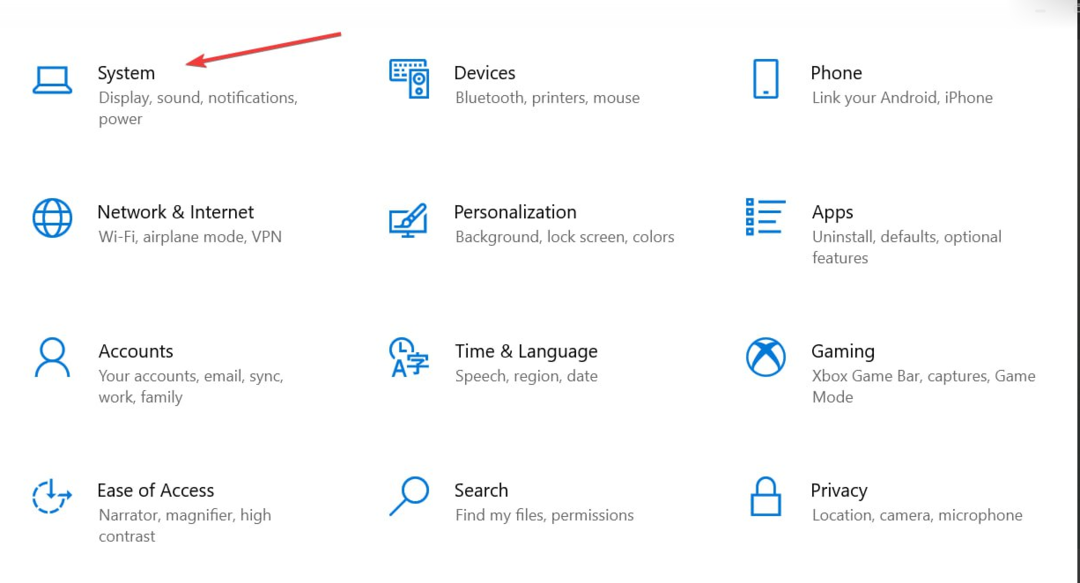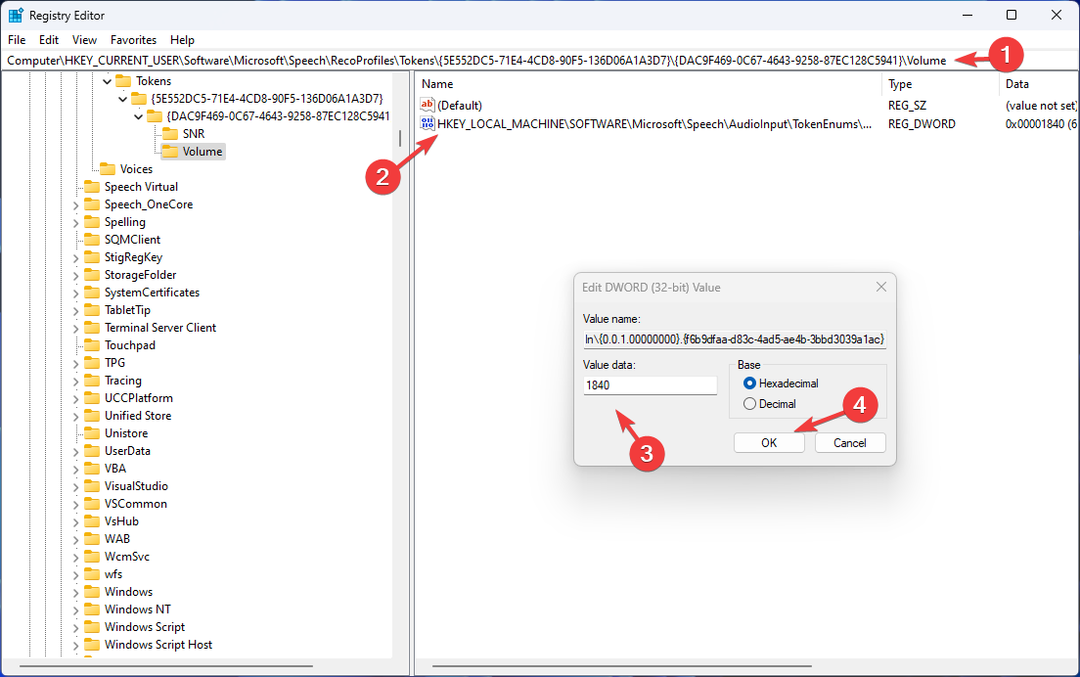Si le micro est désactivé dans les paramètres, ce problème surviendra
- Si votre micro Turtle Beach px22 ne fonctionne pas sous Windows 11, n'hésitez pas à vérifier les pilotes de votre carte son.
- Assurez-vous que votre casque Turtle Beach n'est pas endommagé physiquement.
- Le dépanneur audio vous aidera à analyser et à résoudre certains des problèmes associés.

XINSTALLER EN CLIQUANT SUR LE FICHIER DE TÉLÉCHARGEMENT
Ce logiciel maintiendra vos pilotes opérationnels, vous protégeant ainsi des erreurs informatiques courantes et des pannes matérielles. Vérifiez tous vos pilotes maintenant en 3 étapes faciles :
- Télécharger DriverFix (fichier de téléchargement vérifié).
- Cliquez sur Lancer l'analyse pour trouver tous les pilotes problématiques.
- Cliquez sur Mettre à jour les pilotes pour obtenir de nouvelles versions et éviter les dysfonctionnements du système.
- DriverFix a été téléchargé par 0 lecteurs ce mois-ci.
Rencontrer un problème avec le micro de votre casque Turtle Beach sous Windows 11 semble plus probable ces jours-ci, surtout s'il ne fonctionne pas ou s'il est détecté.
De nombreux utilisateurs ont exprimé des commentaires similaires plaintes concernant le microphone du casque Corsair, où le micro n'enregistrait aucun son mais fournissait des sons via les oreillettes.
Pourquoi le micro de mon casque Turtle Beach ne fonctionne-t-il pas ?
Il peut y avoir plusieurs facteurs à l'origine du problème de non-fonctionnement du micro de Turtle Beach, dont l'une des principales raisons pourrait être un pilote obsolète ou corrompu. Nous devons mentionner que ce problème peut également être causé par :
- Paramètres du microphone : Il se peut que le casque Turtle Beach ne soit pas défini comme périphérique par défaut sur votre ordinateur, ou que le le volume du microphone est réglé sur un niveau très bas valeur, il ne peut donc pas enregistrer votre son.
- Problèmes de connectivité: Si vos écouteurs ne sont pas bien connectés à votre ordinateur, vous pouvez rencontrer ce problème en utilisant Bluetooth ou le port audio de votre ordinateur.
- Micro désactivé: Si la section des entrées et sorties audio de votre PC est désactivée, ce problème se produira probablement.
Comment réparer le micro Turtle Beach lorsqu'il ne fonctionne pas ?
Avant d'explorer les étapes de dépannage avancées, vous devez envisager d'effectuer les vérifications préliminaires suivantes :
- Assurez-vous que le son de votre ordinateur n'est pas mis en sourdine ou réglé sur une valeur très faible.
- Associez votre casque avec votre téléphone ou votre tablette pour vous assurer qu'il fonctionne correctement.
- Inspectez soigneusement votre casque pour vérifier tout dommage physique.
- Si votre PC dispose de deux prises pour séparer l'entrée et la sortie audio du casque et du micro, vous devez vous procurer un câble de connexion en Y pour utiliser votre casque avec votre PC.
Si l'erreur persiste après ces vérifications, essayez de vérifier les correctifs décrits ci-dessous.
1. Activez le microphone de votre casque pour l'enregistrement
- Faites un clic gauche sur le Conférencier icône sur votre Barre des tâches, puis sélectionnez Paramètres du son.
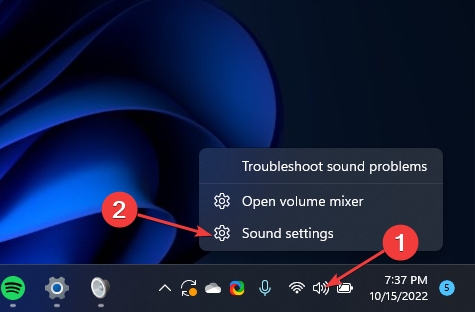
- Cliquez sur Plus de paramètres sonores.
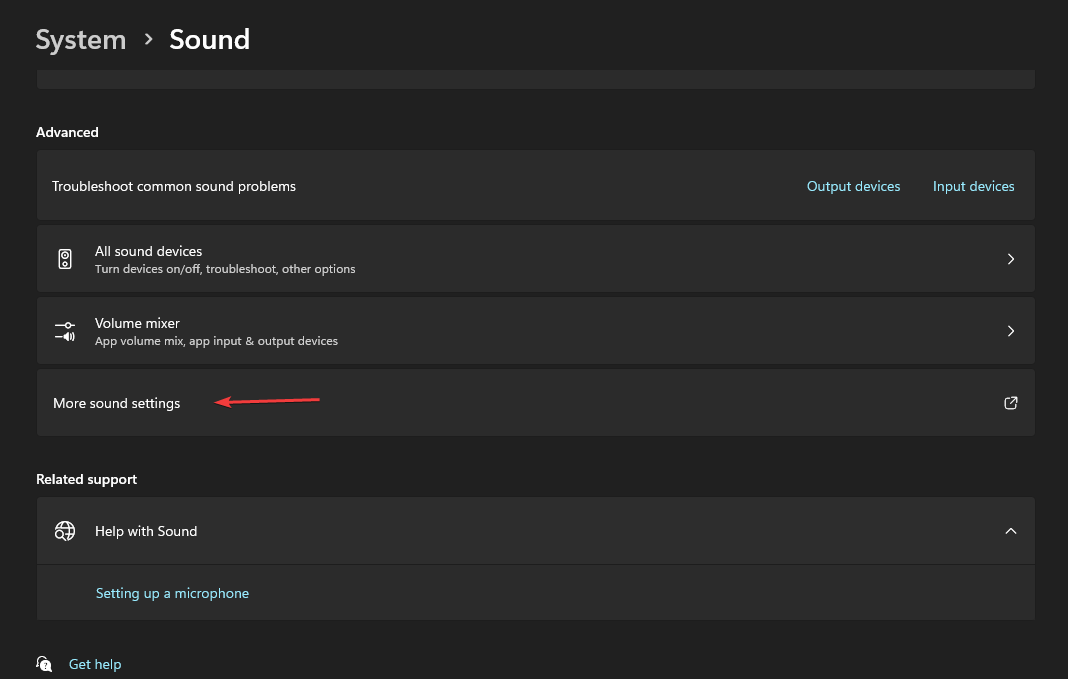
- Sélectionnez le Enregistrement onglet, puis localisez votre casque périphérique (si vous ne le trouvez pas, faites un clic droit sur une zone vide de l'onglet, puis sélectionnez Afficher les appareils désactivés).
- Faites un clic droit sur le casque, puis sélectionnez Activer.

- Clique sur le Appliquer bouton, puis D'ACCORD pour enregistrer les modifications.
Alternativement, vous pouvez consulter le façons de réparer votre ordinateur portable s'il n'utilise pas le micro du casque pour définir votre casque par défaut.
2. Activez l'accès au microphone sur votre PC
- Clique le Commencer bouton, tapez microphone, puis sélectionnez Paramètres de confidentialité du microphone.
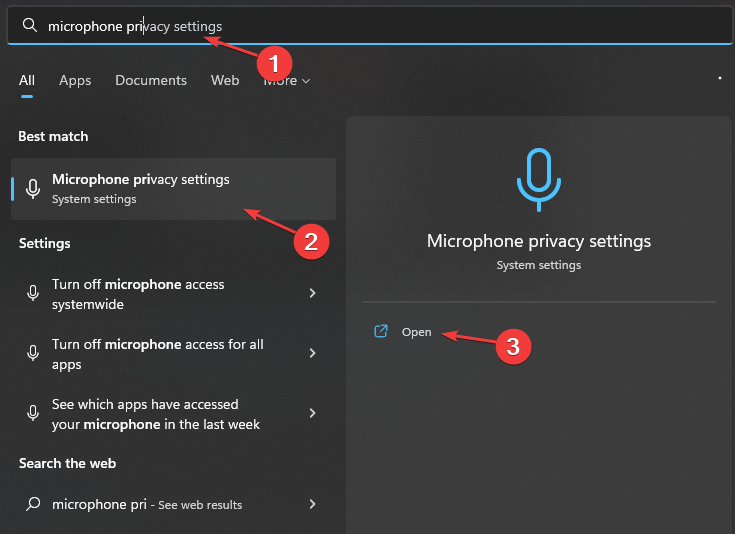
- Clique sur le Changement bouton, puis allumez le Accès au micro pour cet appareil.

Activation de l'accès au microphone sur votre appareil aidera à résoudre le problème de non-fonctionnement du micro du casque Turtle Beach, car vous pouvez autoriser toutes les applications à l'utiliser.
- Net Helpmsg 2186: le service ne répond pas [Réparer]
- Comment réinitialiser rapidement votre GPU avec une touche de raccourci/raccourci
- Fusionner les lecteurs C et D sous Windows 11: comment procéder en 3 étapes
- Comment récupérer des notes autocollantes supprimées sur Windows 11
3. Définir le casque comme périphérique d'entrée
- Faites un clic droit sur le conférencier icône sur votre barre des tâches, puis ouvrez Paramètres du son.
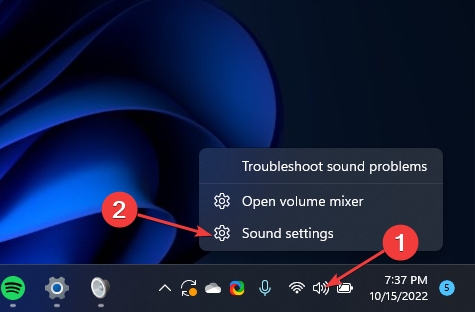
- Cliquez sur Mélangeur de volume sous avancé options et localiser applications.
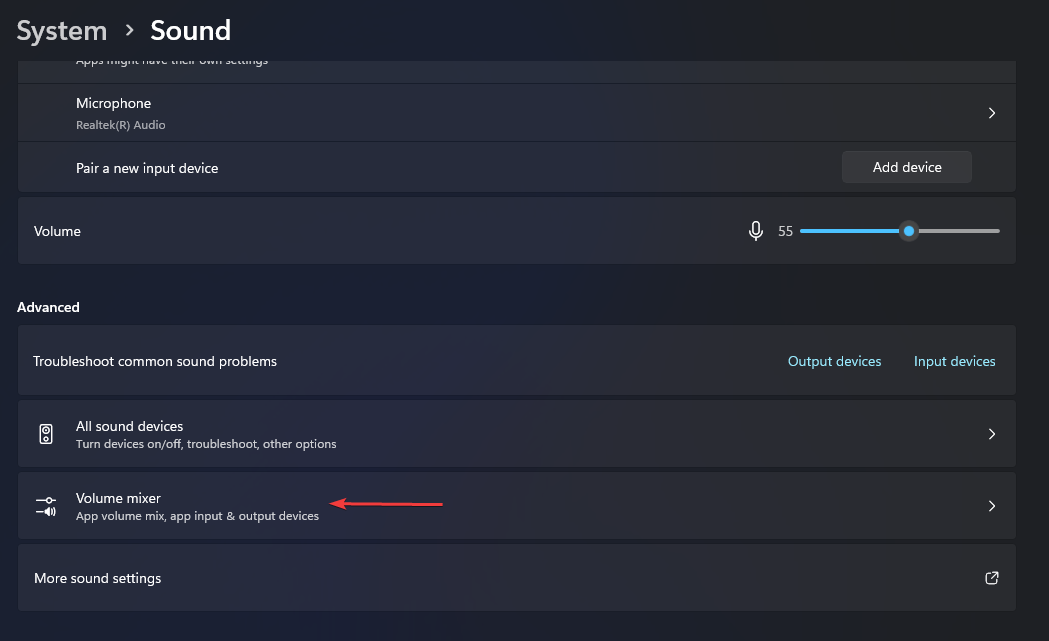
- Élargir la application et changer le appareil pour saisir audio, puis réglez le contrôle du volume au maximum.
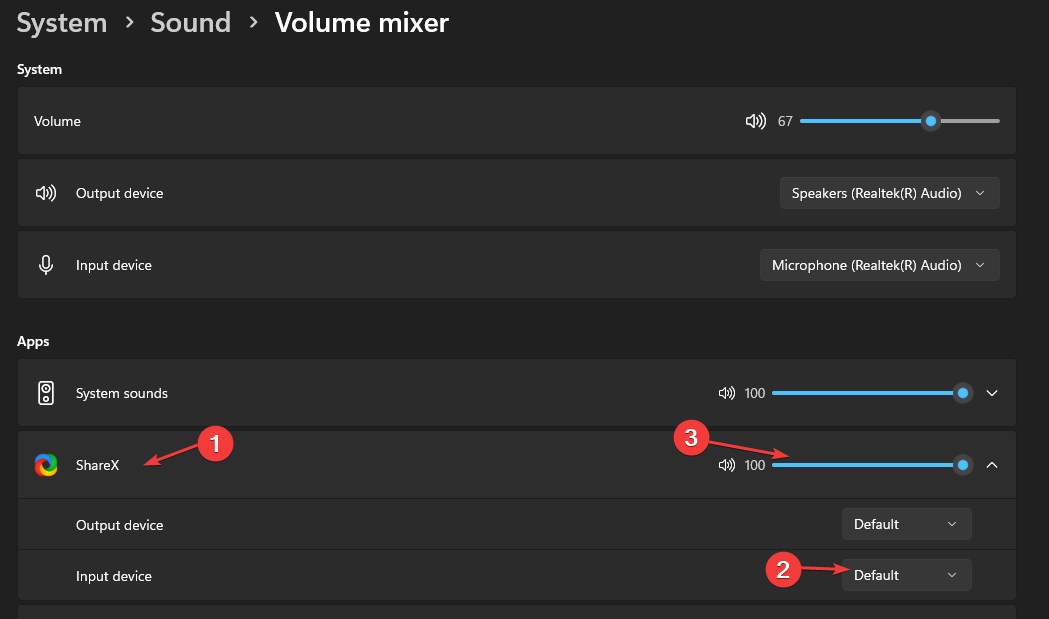
Conseil d'expert :
SPONSORISÉ
Certains problèmes de PC sont difficiles à résoudre, en particulier lorsqu'il s'agit de référentiels corrompus ou de fichiers Windows manquants. Si vous rencontrez des problèmes pour corriger une erreur, votre système peut être partiellement endommagé.
Nous vous recommandons d'installer Restoro, un outil qui analysera votre machine et identifiera la panne.
Cliquez ici pour télécharger et commencer à réparer.
Le micro doit fonctionner en configurant manuellement le casque comme périphérique d'entrée. Cependant, si le le micro n'est même pas présent dans la liste des appareils, vous devriez consulter notre guide pour savoir quoi faire.
4. Dépanner vos paramètres audio
- Clique sur le Commencer l'icône à l'écran, saisissez l'icône Outil de dépannage audio, et sélectionnez Trouveret résoudre les problèmes de lecture des sons.

- Cliquer sur Avancé.
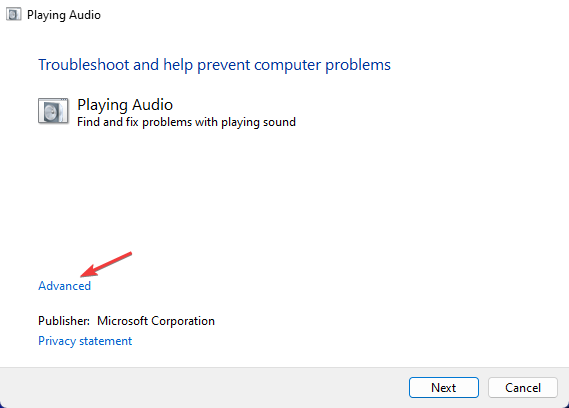
- Cochez pour Appliquer les réparations automatiquement et sélectionnez Suivant.
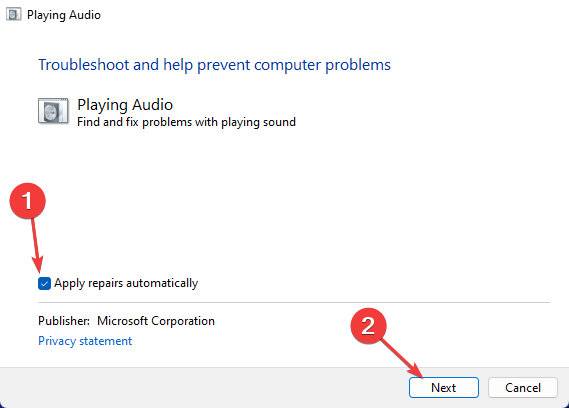
- Sélectionnez le périphérique audio à dépanner et cliquez Suivant.
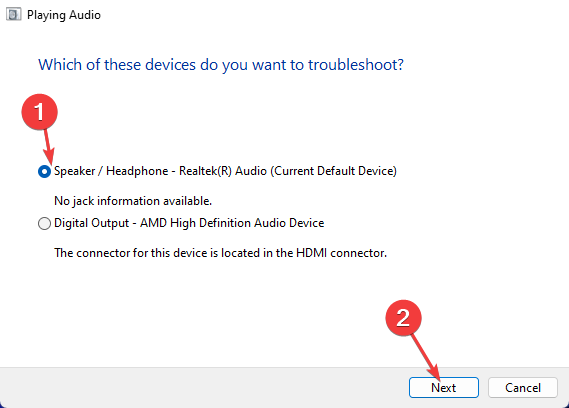
- Cliquer sur Non, ne pas ouvrir l'amélioration audio.
Si ce dépannage échoue, vous pouvez en essayer d'autres dans le guide pour résoudre le problème. le microphone ne fonctionne pas sous Windows 11.
5. Mettez à jour vos pilotes audio
- Clique le Commencer bouton, entrée Gestionnaire de périphériques, et lancez-le.
- Localisez votre entrées et sorties audio et les étendre.

- Faites un clic droit sur le conducteur et cliquez sur Mettre à jour le pilote.
- Choisir Rechercher automatiquement des pilotes.
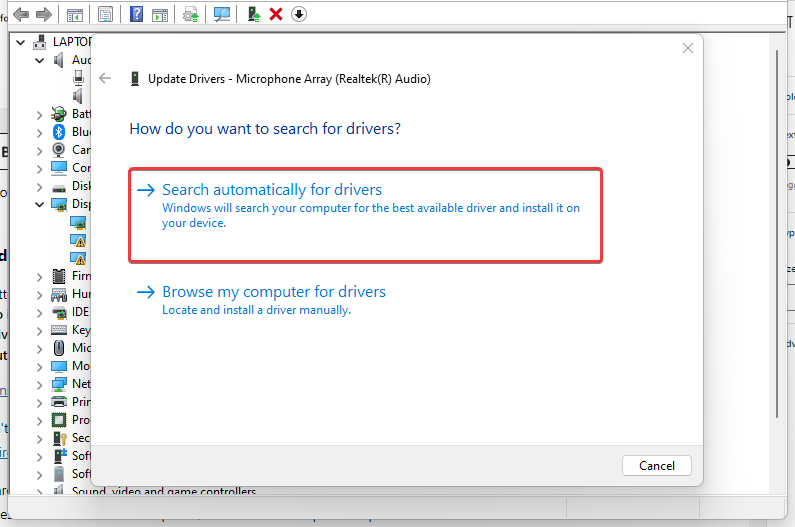
Alternativement, il existe une approche plus simple pour mettre à jour les pilotes sous Windows 11. Nous vous recommandons d'utiliser un logiciel de mise à jour de pilote dédié et installez automatiquement les derniers pilotes pour votre appareil.
DriverFix est un outil automatisé qui analyse et détecte tous les pilotes obsolètes et installe en toute sécurité les mises à jour de pilotes sélectionnées.

DriverFix
Résolvez le problème du microphone en mettant à jour vos anciens pilotes avec cet outil intelligent.
Pendant ce temps, certains utilisateurs se plaignent de Windows 11 ne reconnaît pas ses écouteurs filaires, cet article devrait donc vous aider à résoudre le problème si vous rencontrez également le problème.
Comme vous pouvez le voir, il existe de nombreuses solutions que vous pouvez choisir si vous rencontrez un problème de micro Turtle Beach qui ne fonctionne pas. Assurez-vous de suivre chaque étape strictement pour des résultats optimaux.
Pour d'autres questions et suggestions, vous pouvez les laisser dans la section des commentaires.
Vous avez toujours des problèmes? Corrigez-les avec cet outil :
SPONSORISÉ
Si les conseils ci-dessus n'ont pas résolu votre problème, votre PC peut rencontrer des problèmes Windows plus profonds. Nous recommandons télécharger cet outil de réparation de PC (évalué Excellent sur TrustPilot.com) pour y répondre facilement. Après l'installation, cliquez simplement sur le Lancer l'analyse bouton puis appuyez sur Tout réparer.